Registra le chiamate FaceTime su iPhone, iPad, Mac e Windows
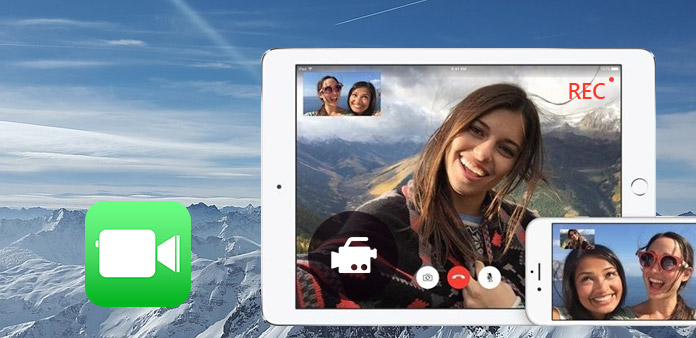
FaceTime è stato il principale leader tra gli editor di videochiamate online, tra cui Skype e Google Hangout. Ci sono molti motivi per registrare una chiamata FaceTime. Può funzionare per le persone che vogliono fare tesoro di ogni momento trascorso con te. Oppure qualcuno ha videochiamate davvero divertenti da condividere con gli altri. Non importa quale scusa tu usi, il primo problema che devi risolvere è il registratore FaceTime. Poiché puoi eseguire Facebook su Mac, iPhone, iPad e altro, devi gestire i metodi per registrare le chiamate FaceTime su diversi dispositivi, a causa della sua compatibilità.
1. Tipard Screen Capture: registra le chiamate FaceTime su Windows
FaceTime funziona su Windows 7 / 8 / 8.1 / 10 / XP, quindi, c'è un grande gruppo di persone che devono registrare FaceTime su Windows. Tipard Screen Capture è la migliore acquisizione di schermate di Windows, in grado di registrare contemporaneamente file video e audio, con un'alta qualità di output. Inoltre, è possibile scegliere tra molti formati di output video e audio dal registratore FaceTime di Windows. Per consentire agli utenti di liberare gli spazi dell'area di cattura dello schermo, è possibile trascinare con il mouse, per impostare le registrazioni personalizzate dello schermo. Inoltre, Tipard Screen Capture offre effetti del cursore, con i quali è possibile evidenziare, cambiare il colore del cursore e così via.
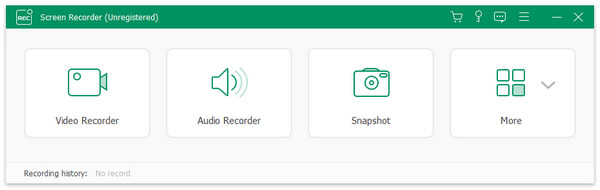
Per quanto riguarda i processi di registrazione audio FaceTime, è possibile registrare audio e microfono di sistema. Inoltre, non è necessario preoccuparsi della qualità della registrazione audio, perché Tipard Screen Capture eviterà l'influenza del rumore durante la registrazione della conversione FaceTime su PC. Per prendere la chiamata FaceTime in modo accurato, il timer di registrazione offre le impostazioni di ora di inizio e ora di fine. Con così tanti filtri da usare, le cose saranno molto più semplici.
-
Passo 1Apri Tipard Screen Recorder e preparati a collegare la tua chiamata FaceTime.
-
Passo 2Attiva gli ingressi di registrazione, per essere Audio di sistema o Microfono.
-
Passo 3Personalizza la tua area di registrazione, oppure puoi impostare in base alla lunghezza e alla larghezza.
-
Passo 4Tocca l'icona REC per avviare la registrazione chat FaceTime, quindi procedi come sempre alla conversione FaceTime. Puoi mettere in pausa e riprendere in qualsiasi momento tu voglia.
-
Passo 5Fare di nuovo clic sull'icona REC per interrompere. Successivamente, è possibile condividere e salvare in posizioni diverse.
La funzione di anteprima consente agli utenti di controllare automaticamente le chiamate registrate con FaceTime, indipendentemente dal fatto che sia stato catturato qualcosa di non appropriato. Inoltre, puoi registrare l'audio FaceTime solo su Windows, in Tipard Screen Capture in modo semplice.
QuickTime Player: acquisisci video FaceTime su Mac
QuickTime Player è lo strumento predefinito per registrare FaceTime su Mac gratuitamente. Se si dispone di una connessione USB, è possibile collegare computer Mac e dispositivi iOS insieme, per registrare sessioni FaceTime da iPhone e iPad. Pertanto, QuickTime Player è il miglior registratore video e audio FaceTime su Mac. Durante la registrazione, è possibile regolare il volume tramite il cursore. Per quanto riguarda i dispositivi iOS, la principale differenza dell'app di registrazione FaceTime su Mac è che devi toccare Nuova registrazione film e scegliere il tuo iPhone dall'elenco delle telecamere disponibili.
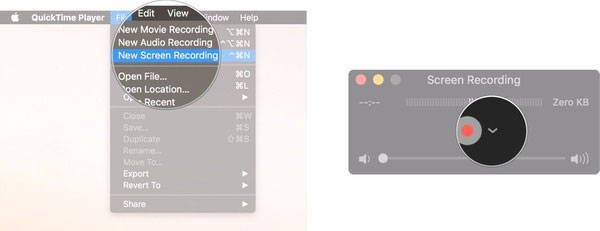
-
Passo 1Scegli il menu File su QuickTime Player, quindi seleziona Nuova registrazione schermo da esso.
-
Passo 2Fare clic sulla piccola freccia vicino al pulsante rosso di registrazione grande e selezionare Microfono interno.
-
Passo 3Tocca il pulsante di registrazione di QuickTime, puoi personalizzare l'area di registrazione video FaceTime.
-
Passo 4Apri la chiamata FaceTime sul tuo Mac. E tocca il pulsante di registrazione in alto.
-
Passo 5Scegli nuovamente File nella barra dei menu, quindi assegna un nome e scegli la posizione di salvataggio per le tue chiamate di registrazione FaceTime su Mac.
Per gli utenti iPhone e iPad, puoi avere la conversione FaceTime su dispositivi iOS e registrare la tua sessione FaceTime su computer Mac. Sebbene sia necessario collegarli insieme tramite il cavo lightning o il connettore 30-pin, è ancora il modo più semplice per considerare FaceTime come l'app FaceTime Recorder per iPhone e iPad.
3. AirMore - Registra le chiamate FaceTime in modalità wireless su iPhone
Se non si desidera registrare la conversione FaceTime con altri cavi di illuminazione, AirMore può offrire un'esperienza di registrazione video FaceTime senza fili su iPhone e iPad. La principale differenza tra AirMore e QuickTime Player è che non è necessario prendere i cavi, è comunque necessario registrare le chiamate FaceTime su PC. Inoltre, puoi trasmettere in streaming immagini e video iOS sul tuo computer e condividerli facilmente con gli amici. Il veloce supporto per il trasferimento dei file consente alle persone di avere più spazio libero nella gestione dei documenti.
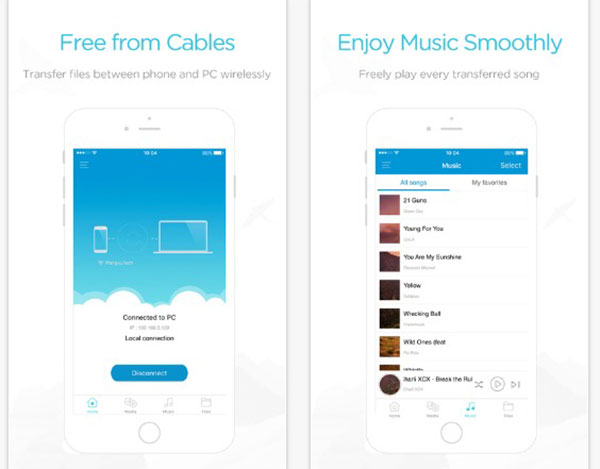
-
Passo 1Apri il sito Web di AirMore sul tuo browser, puoi eseguirlo tra Safari, Chrome e Firefox.
-
Passo 2Esegui AirMore sul tuo dispositivo iOS, copia Ottieni codice o Ottieni opzioni IP in alto Più icona.
-
Passo 3Incollalo sulla pagina web AirMore, quindi tocca il pulsante Scansione per connettere sull'app Record FaceTime per iPhone.
-
Passo 4Dopo aver creato la connessione tra iPhone e PC, è possibile avviare le chiamate FaceTime.
-
Passo 5Salva la tua conversione di acquisizione FaceTime su PC, quindi tocca Disconnetti sulla tua app per fermarti.
AirMore supporta gli utenti per gestire musica, parole, eccellente, PPT e altri file su iPhone. Di conseguenza, è possibile utilizzarlo come stazione di transito per trasferire file sul PC in modalità wireless. AirMore è il registratore telefonico sotto Apowersoft. Se sei un utente Android, puoi anche ottenere la corretta applicazione Android FaceTime da Apowersoft.
4. Display Recorder - Grab FaceTime Conversion su iPad
Display Recorder è il programma di registrazione su dispositivo, è possibile utilizzare il sito Web per registrare la chat FaceTime su iPad. È possibile regolare il framerate per personalizzare le dimensioni di cattura dello schermo. Le opzioni di qualità video ti consentono di scegliere le dimensioni del video FaceTime in uscita. Puoi anche trasmettere video FaceTime direttamente a YouTube. La rotazione dell'interfaccia consente agli utenti di ruotare l'interfaccia di registrazione FaceTime, verticale, capovolta, orizzontale a sinistra e a destra. Inoltre, è possibile registrare video FaceTime senza audio del microfono.
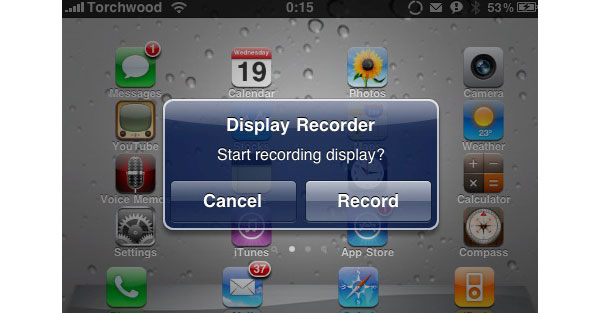
-
Passo 1Apri l'app su iPad e la pagina web di Display Recorder.
-
Passo 2Attiva l'opzione Server Web e scegli altre impostazioni di registrazione video FaceTime.
-
Passo 3Inizia la registrazione sul tuo computer, puoi personalizzare la schermata di registrazione e scegliere gli ingressi audio.
-
Passo 4Interrompi la registrazione di chiamate audio e video FaceTime su iPad. Puoi stamparlo in diversi formati.
Inoltre, Display Recorder non registra l'audio di sistema al momento. Anche se si desidera acquisire la voce del microfono, è necessario prima scegliere il formato video H.264 + Mic.
Conclusione
Per registrare la chat FaceTime su computer Mac e Windows, è abbastanza semplice. Puoi semplicemente scegliere il registratore di chiamata e quindi avviarlo. Per quanto riguarda la registrazione su smartphone, le cose diventano un po 'diverse. Per gli utenti di OS X, puoi collegare i tuoi dispositivi iOS con Mac insieme e quindi utilizzare QuickTime Player per registrare gratuitamente i video FaceTime su iPad e iPhone. Tuttavia, per coloro che cercano un modo più conveniente, puoi provare l'applicazione FaceTime iOS per il record wireless di cui sopra, per trasferire e registrare le chiamate in modalità wireless.







